电脑无法格式化驱动器怎么办
发布时间:2017-03-19 10:50
当在电脑中进行格式化磁盘操作时,如果无法进行操作并提示“Windows无法格式化该驱动器”,意思是有被占用的程序,必须退出才能进行格式化操作。如果遇到上述的情况,我们应该如何解决?接下来小编告诉你出现Windows无法格式化该驱动器的问题的解决方法。
电脑无法格式化驱动器怎么办

1、右击计算机,打开属性;
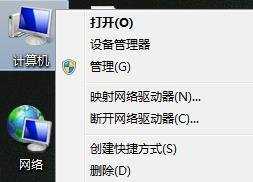
2、点击左上角的“高级系统设置”;
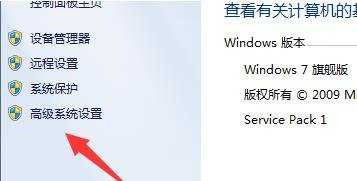
3、点击性能一栏中的“设置”;

4、切换到“高级”,点击虚拟内存下方的“更改”按钮;
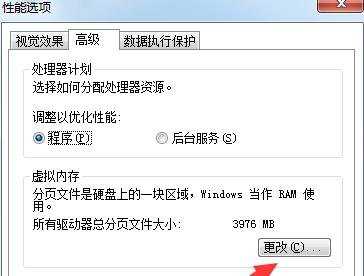
5、选中磁盘所在盘符,如D盘,并选择“无分页文件”,将设置的虚拟内存关闭。

6、按Win+R打开运行,输入cmd打开命令提示符,并执行format d: -u。
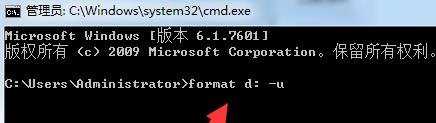
以上就是在电脑中解决“Windows无法格式化该驱动器”的方法,有需要的朋友可以参考并按照上述方法进行解决。
电脑无法格式化相关文章:
1.电脑SD卡无法格式化的解决方法
2.电脑D盘无法格式化怎么解决
3.电脑D盘无法格式化怎么办
4.U盘无法格式化怎么解决
5.WIN7无法格式化U盘的的解决方法

电脑无法格式化驱动器怎么办的评论条评论